来源:小编 更新:2025-08-29 06:10:31
用手机看
亲爱的平板用户们,你是不是也遇到了这样的烦恼:平板用久了,系统总是卡卡卡,想要更新系统却又不知道怎么操作?别急,今天就来手把手教你如何让安卓平板更新系统,让你的平板焕发新生!
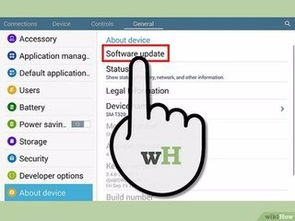
首先,让我们来聊聊为什么更新系统这么重要。你知道吗,系统更新不仅能够修复一些已知的bug,还能提升平板的性能,让你的使用体验更加流畅。而且,更新系统还能带来新的功能,让你的平板更加智能。

在开始更新之前,先确保你的平板已经连接到了稳定的Wi-Fi网络。毕竟,更新系统需要下载大量的数据,没有稳定的网络可不行哦!
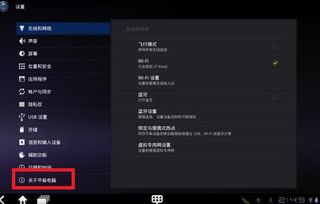
1. 打开你的平板,找到并点击“设置”图标,它通常位于屏幕的下方或侧边。
2. 在设置菜单中,向下滚动,找到“系统”或“系统更新”选项,点击进入。
1. 进入系统更新后,你会看到“检查更新”或类似的选项,点击它。
2. 系统会自动连接到服务器,检查是否有可用的更新。
3. 如果有更新,系统会显示更新的版本号和更新内容。这时,你就可以放心地开始更新了。
1. 点击“下载并安装”或类似的按钮,开始下载更新文件。
2. 下载过程中,请确保平板保持连接到Wi-Fi网络,并不要关闭屏幕。
3. 下载完成后,系统会自动开始安装更新。这个过程可能需要一些时间,请耐心等待。
1. 更新完成后,系统会自动重启平板。
2. 重启后,你的平板就升级到了最新的系统版本。
1. 更新前,请确保平板电量充足,以免在更新过程中因电量不足而中断。
2. 更新过程中,请不要关闭屏幕或断开Wi-Fi连接,以免造成更新失败。
3. 如果更新过程中遇到问题,可以尝试重启平板或恢复出厂设置。
亲爱的平板用户们,通过以上步骤,相信你已经学会了如何让安卓平板更新系统。现在,让你的平板焕发新生,享受更加流畅的使用体验吧!记得,定期更新系统,让你的平板始终保持最佳状态哦!